win11自带的office怎么卸载 win11自带的office如何卸载干净
更新时间:2024-02-21 17:16:41作者:xinxin
虽然很多用户办公或者学习时都会用到office工具,但是由于版本的不同,因此带给用户的体验也有所不同,例如有些用户新安装的win11系统中自带的office工具就让有些用户操作很是不习惯,因此就想要将其卸载,那么win11自带的office怎么卸载呢?下面就是有关win11自带的office如何卸载干净,一起来看看吧。
推荐下载:最新win11下载
具体方法:
1、首先打开微软中国官网https://www.microsoft.com/zh-cn/。
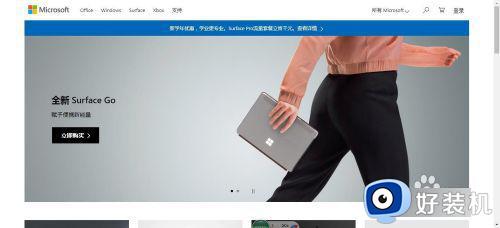
2、点击页面上的office选项。
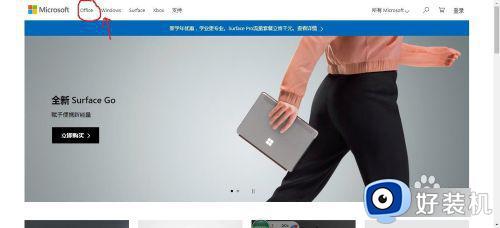
3、点击页面上的支持选项。
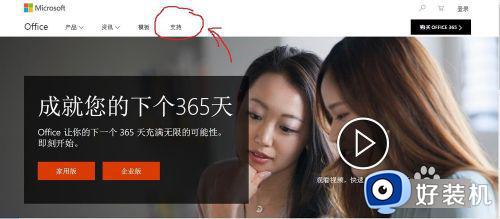
4、点击页面上的安装选项。
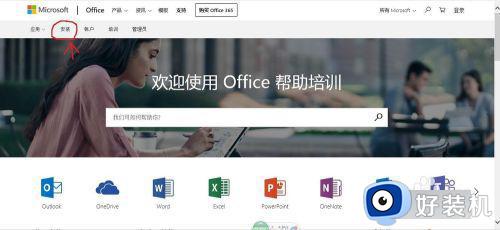
5、点击页面左端底部疑难解答和卸载选项中的从电脑中卸载office选项。
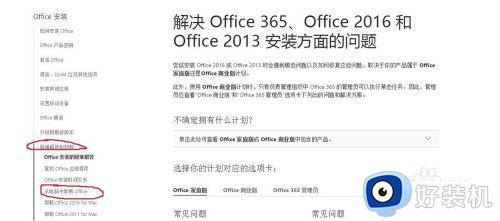
6、然后根据官网给的方法即可彻底卸载系统自带的office。
以上就是小编给大家带来的win11自带的office如何卸载干净所有步骤了,如果有不了解的用户就可以按照小编的方法来进行操作了,相信是可以帮助到一些新用户的。
win11自带的office怎么卸载 win11自带的office如何卸载干净相关教程
- 电脑怎么卸载软件干净win11 win11系统如何卸载安装的软件
- win11卸载软件怎么清理干净 windows11删除软件如何删除干净
- win11怎么卸载电脑上的软件 如何卸载win11系统中的软件
- win11自带软件列表在哪卸载 一键卸载win11系统自带软件
- win11应用商店被卸载后如何重新安装 win11卸载应用商店后重装的步骤
- flash插件怎么删除干净win11 快速卸载win11系统flash插件的方法
- win11找不到要卸载的软件怎么办 win11找不到要卸载的程序解决方法
- win11自带edge怎样彻底删除 win11自带edge浏览器在哪卸载
- win11卸载软件的具体方法 win11如何卸载软件
- win11卸载onedrive详细步骤 win11卸载onedrive软件在哪里卸载
- win11家庭版右键怎么直接打开所有选项的方法 win11家庭版右键如何显示所有选项
- win11家庭版右键没有bitlocker怎么办 win11家庭版找不到bitlocker如何处理
- win11家庭版任务栏怎么透明 win11家庭版任务栏设置成透明的步骤
- win11家庭版无法访问u盘怎么回事 win11家庭版u盘拒绝访问怎么解决
- win11自动输入密码登录设置方法 win11怎样设置开机自动输入密登陆
- win11界面乱跳怎么办 win11界面跳屏如何处理
win11教程推荐
- 1 win11安装ie浏览器的方法 win11如何安装IE浏览器
- 2 win11截图怎么操作 win11截图的几种方法
- 3 win11桌面字体颜色怎么改 win11如何更换字体颜色
- 4 电脑怎么取消更新win11系统 电脑如何取消更新系统win11
- 5 win10鼠标光标不见了怎么找回 win10鼠标光标不见了的解决方法
- 6 win11找不到用户组怎么办 win11电脑里找不到用户和组处理方法
- 7 更新win11系统后进不了桌面怎么办 win11更新后进不去系统处理方法
- 8 win11桌面刷新不流畅解决方法 win11桌面刷新很卡怎么办
- 9 win11更改为管理员账户的步骤 win11怎么切换为管理员
- 10 win11桌面卡顿掉帧怎么办 win11桌面卡住不动解决方法
